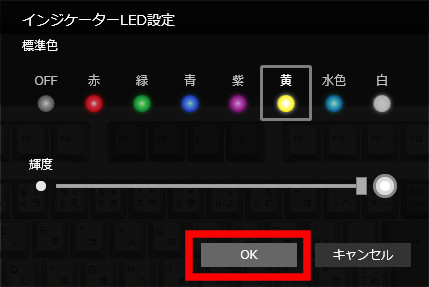会社用に買って直接会社に配送したので記事にしていませんでしたが、会社ではREALFORCE R2 テンキーレス 日本語配列キーボード(R2TL-JPV-IV-KP)を使ってました。
ところが、コロナ禍によるテレワークが基本になり、去年は3月以降は3回くらいしか会社に出社していませんでした。
もったいないと思っていましたが、ここ数ヶ月出社していないので、ずっと会社に置いたままでした。
先日、会社の近くに行く用事があったので、持って帰りました。
久々に見たREALFORCEは、若干埃をかぶっていました。でも、ほとんど使ってないので新品同様です。
このモデルは、CAPSロックやSCROLLロックのランプが7色から選べます。そこが気に入って買ったのですが、結局それもデフォルトの状態でしか使っていなかったです。
(あとNUMロックとKeyロックのランプがありますが、使い道がないですね。)
他の色にするには、東プレのREALFORCEのホームページのサポートのダウンロードのページからダウンロードします。
「Windows版 REALFORCE ソフトウェア ダウンロードページ」ボタンをクリックします。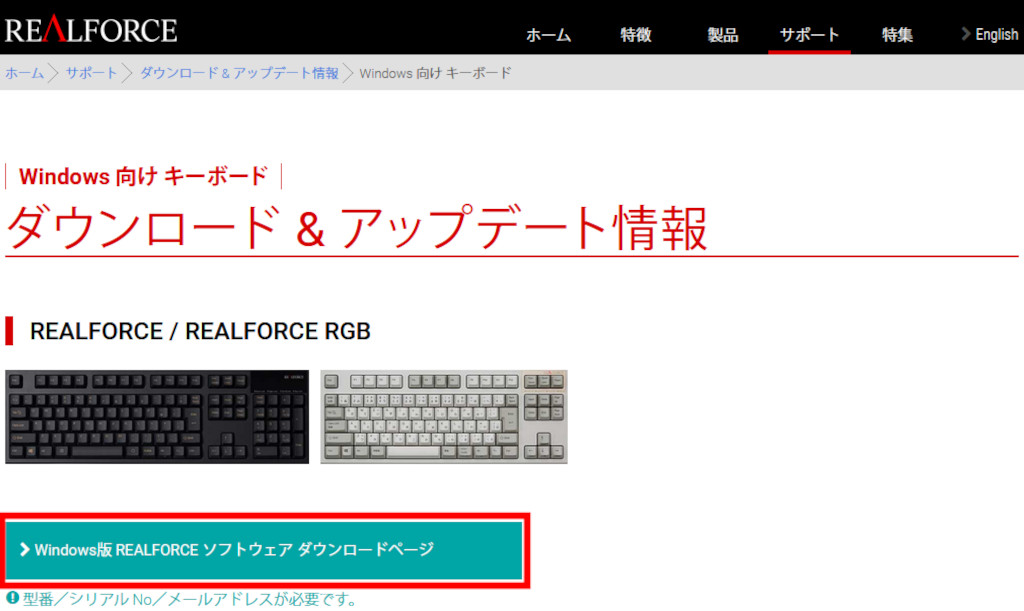
「型番第1部」、「型番第2部」、「型番第3部」を選択し、「シリアルナンバー」を入力し、「メールアドレス」を入力し、「同意する」チェックボックスをチェックして「確認」ボタンをクリックします。
なお、特にメールは来ませんでした。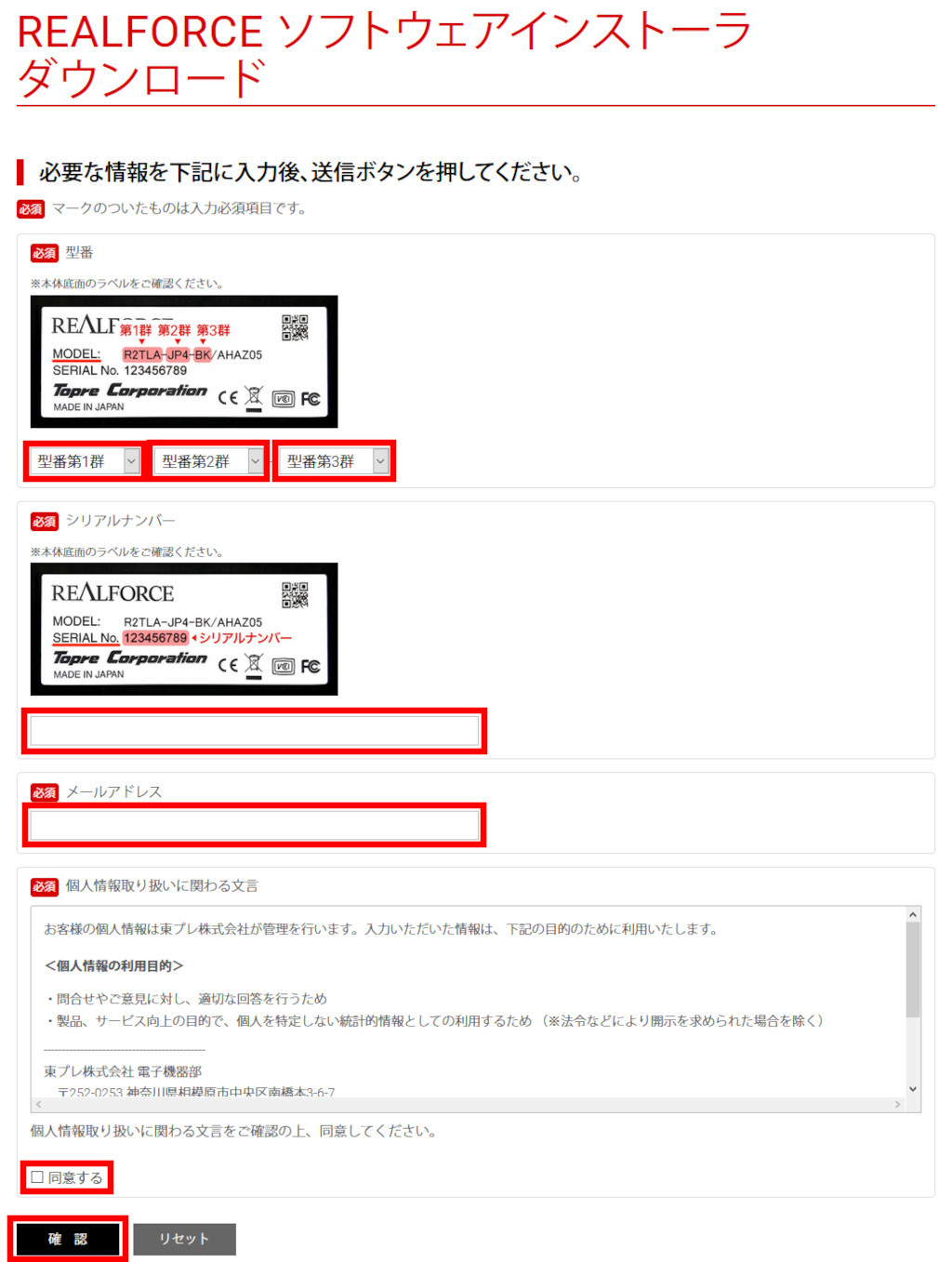
確認画面が表示されるので、内容を確認して「送信する」ボタンをクリックします。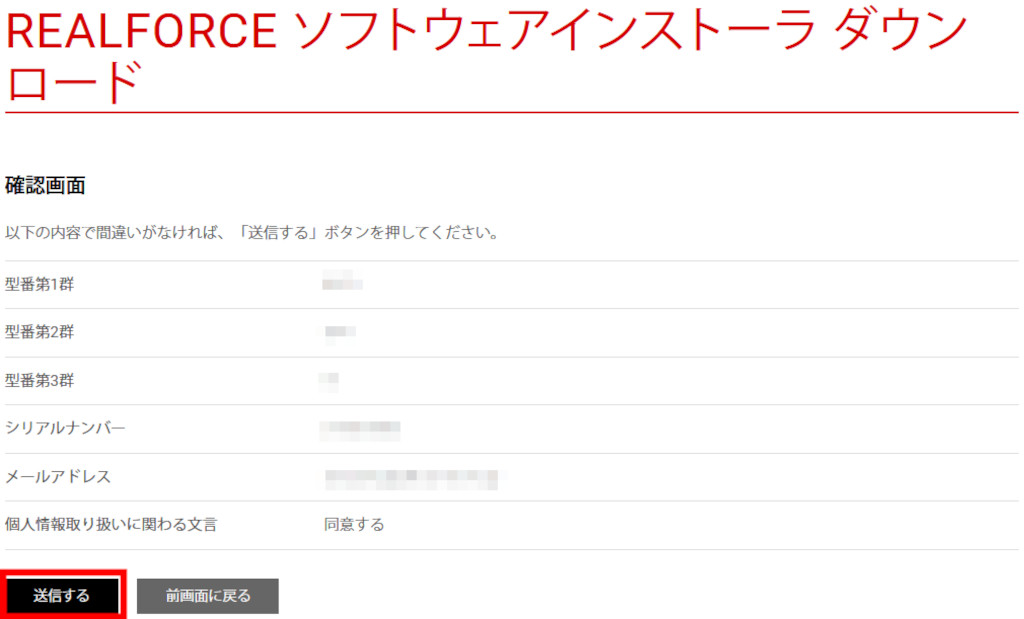
「Windows版 REALFORCE ソフトウェア インストーラ(exe)」ボタンをクリックしてインストーラをダウンロードします。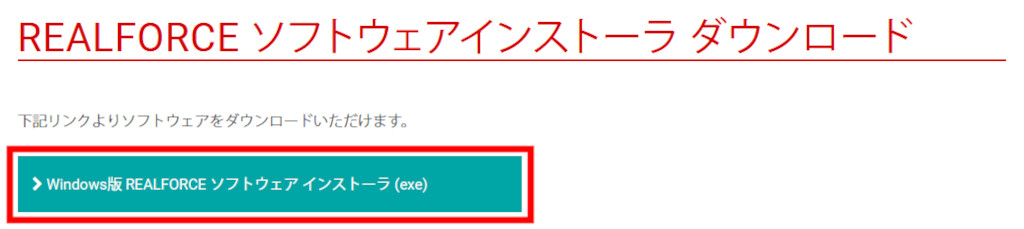
ダウンロードしたインストーラを実行します。
「言語選択」が『日本語』である事を確認して、「次へ」ボタンをクリックします。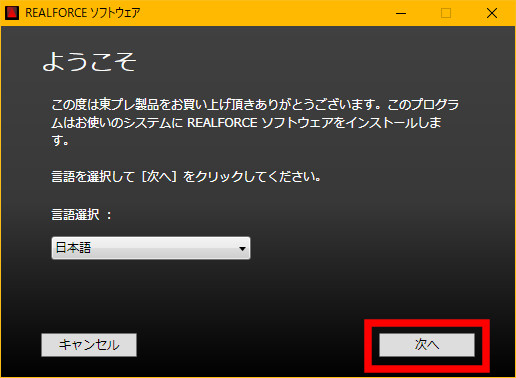
使用許諾契約書を「同意します。」にして「インストール」ボタンをクリックします。
インストールが始まります。一瞬で終わります。
「完了」ボタンをクリックします。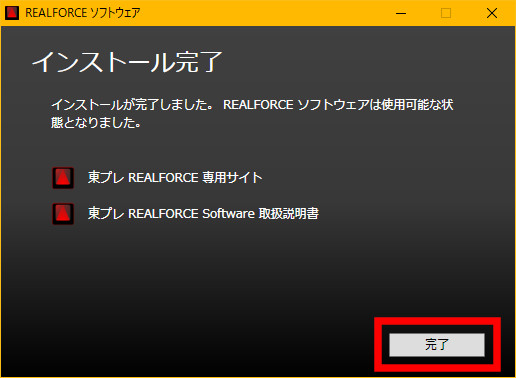
スタートメニューに「REALFORCE Software」が追加されるので、起動します。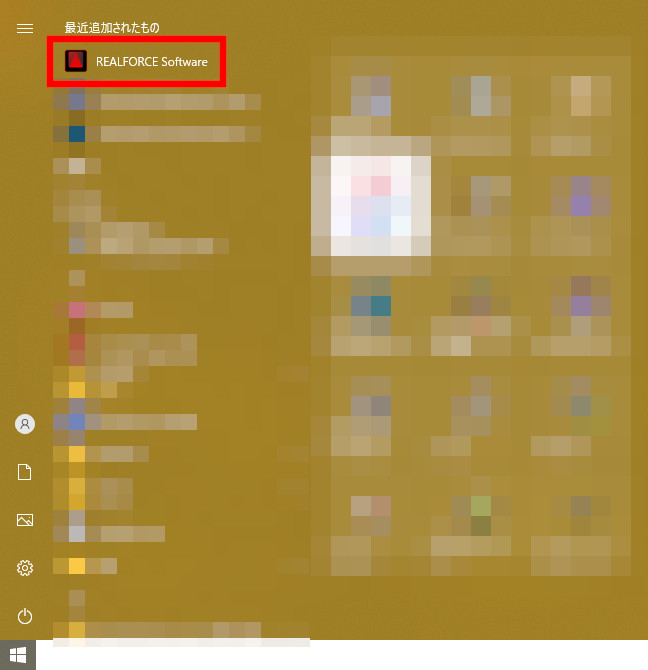
こちらがメイン画面です。マニュアルによるとランプの設定は赤で囲んだ部分の「RGB-LED」というタブが活性化されていて、選択できるはずなのですが、RGB-LEDに対応していない場合には非活性ですという説明でした。
このキーボード、RGB-LEDに対応しているはずなのに、なんでだろう。。。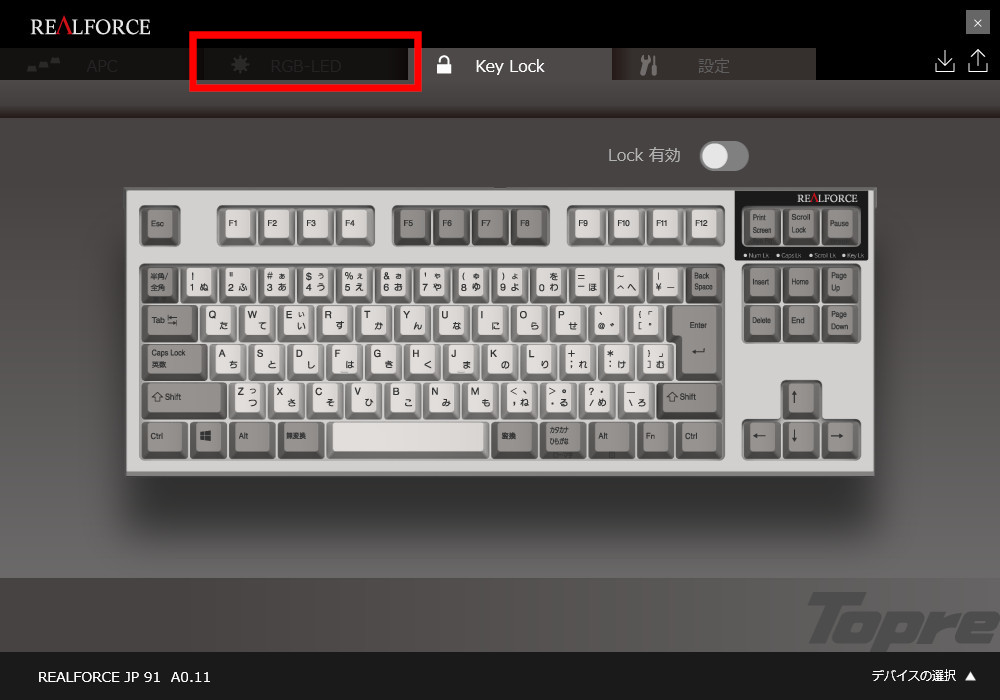
色々といじってみると、「設定」タブの横に「▼」のマークがあり、選択したところ「インジゲーターLED設定」という項目があったので、クリックします。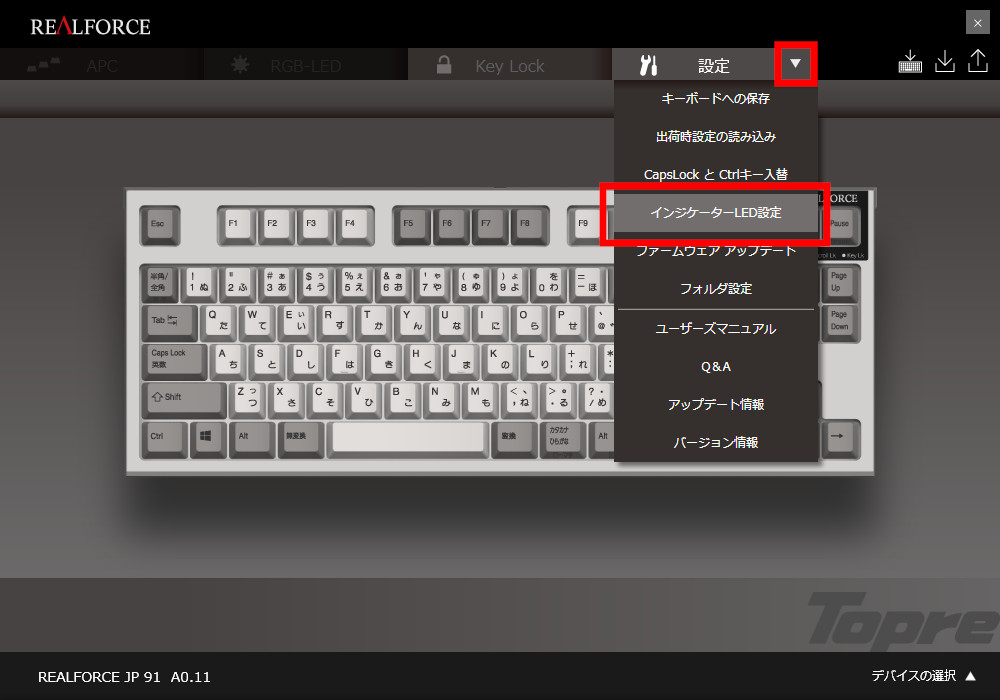
すると、「インジゲーターLED設定」の画面が表示されました。
よくよくマニュアルを読んでみると、先ほどのタブの「RGB-LED」はロック時のランプの色を設定する物とは別物っぽいです。
デフォルトは「赤」が選択されています。
ここで安心してREALFORCE Softwareを終了してはいけません!
必ず、保存する必要があります。保存しないと、元に戻ってしまいますので注意してください。
画面の右の方にキーボードの形をしたアイコンがありますので、クリックします。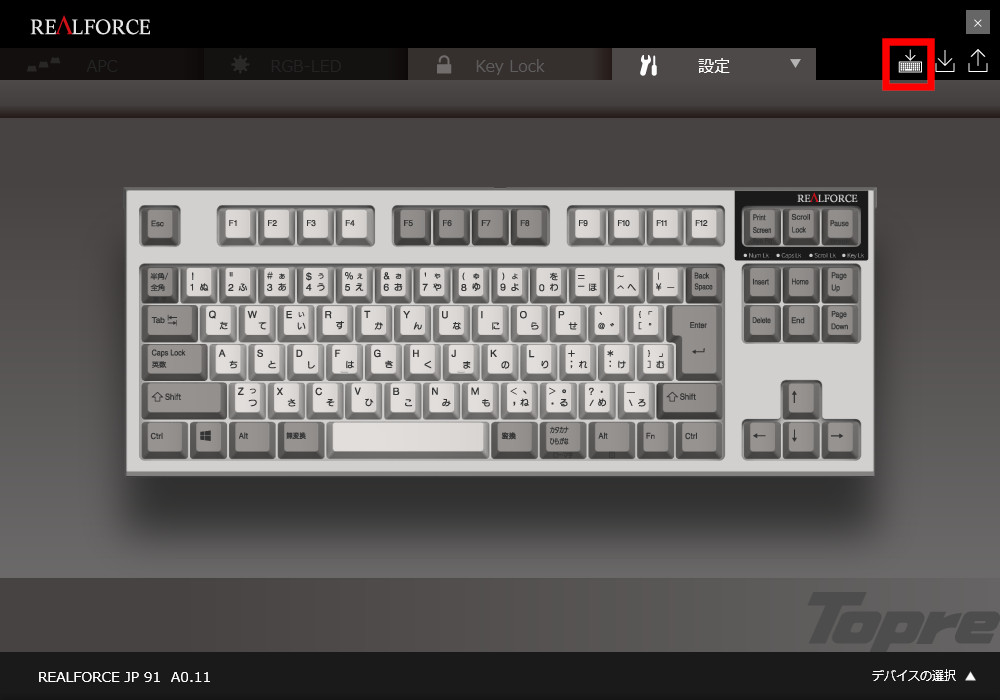
少し気になったのが「ファームウェア アップデート」という項目です。自動で東プレのサーバにアップデートファイルを探しに行ってインストールするのかなと思ったのですが。。。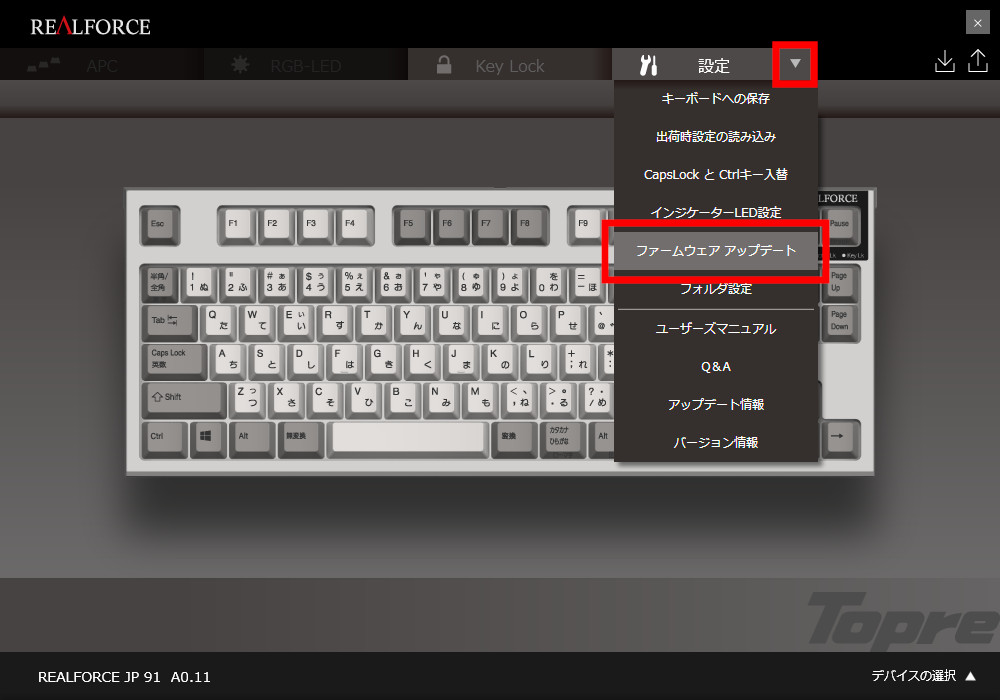
アップデートファイルを手動で指定しないといけないみたいです。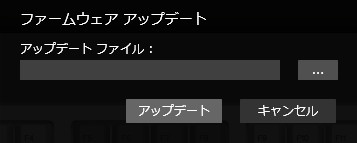
先ほどのサポートのダウンロードのページから「REALFORCE キーボード ファームウェアアップデート」ボタンをクリックします。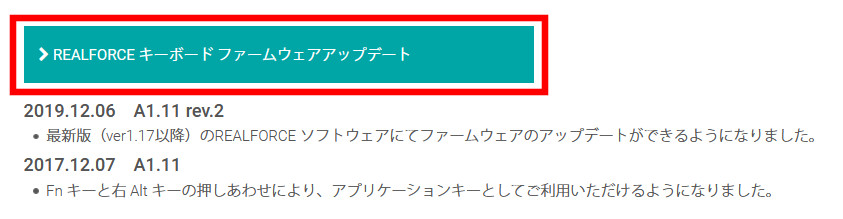
ただ、どうやら私のREALFORCEはアップデートデータがありませんでした。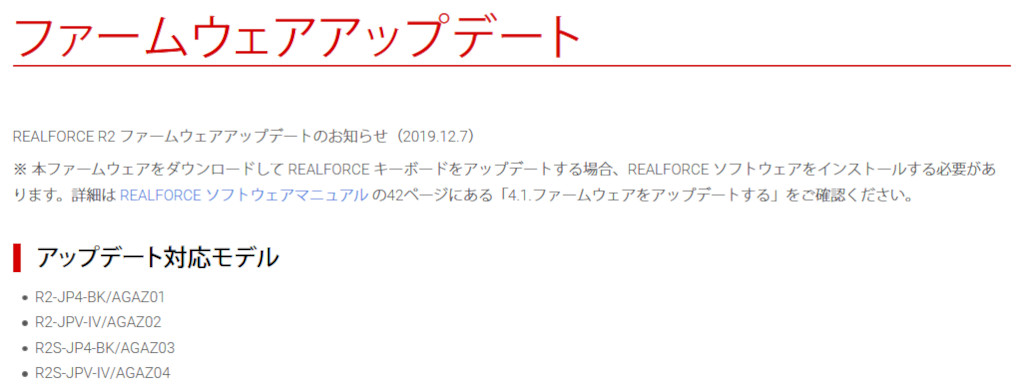
1年ぶりに使ったということもあり、今まで使っていたキーボードがノートブックタイプのキーボードなので、勘を取り戻すのに時間がかかりますね。
「Alt」キーと「無変換」キーを押し間違えること多数です。。。
とりあえず、会社の方は昔使っていたキーボードをつなげておきました。
これでまたテレワーク環境が良くなったのじゃないかな?と思います。
もっと早く持ち帰ってくれば良かったな。。。